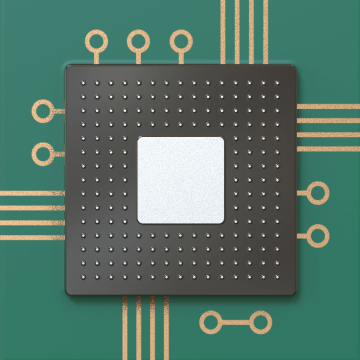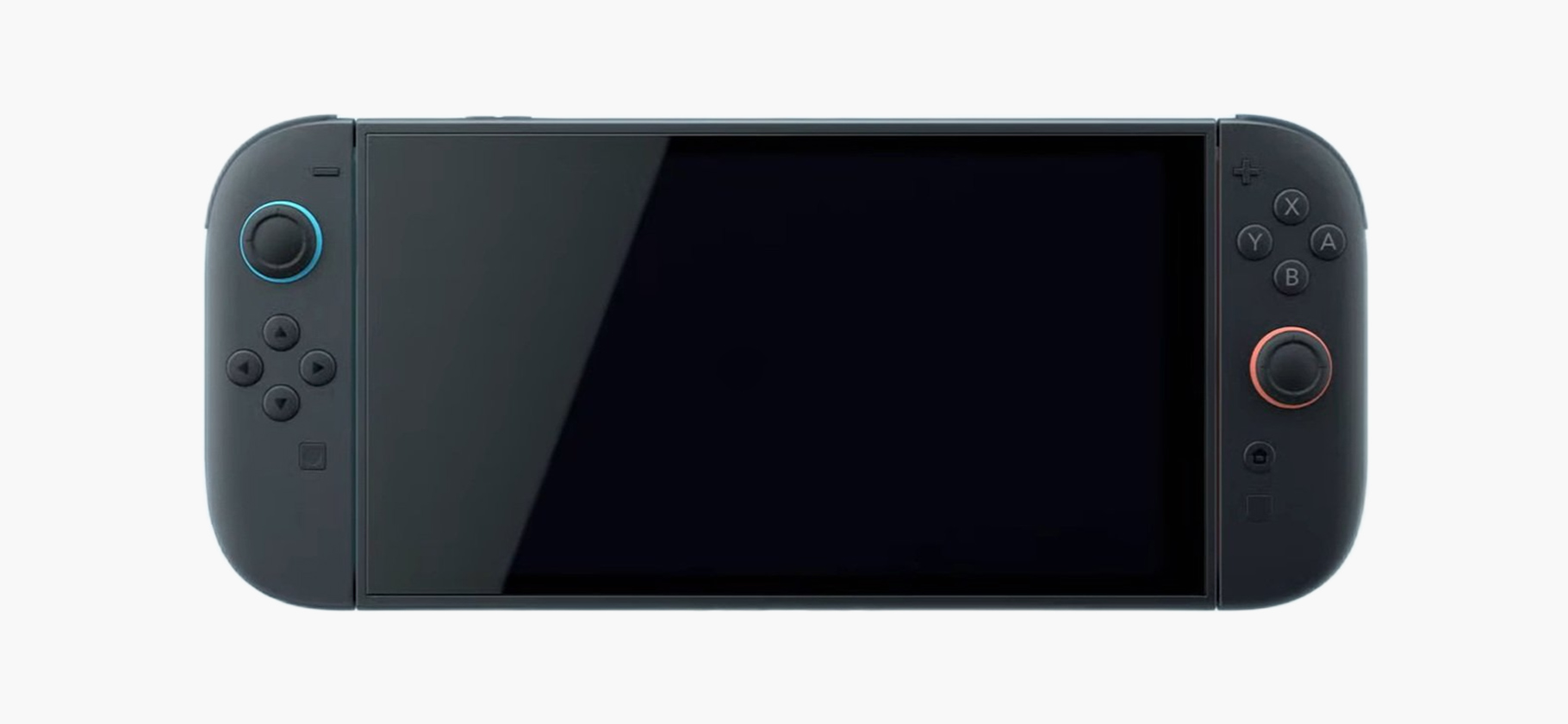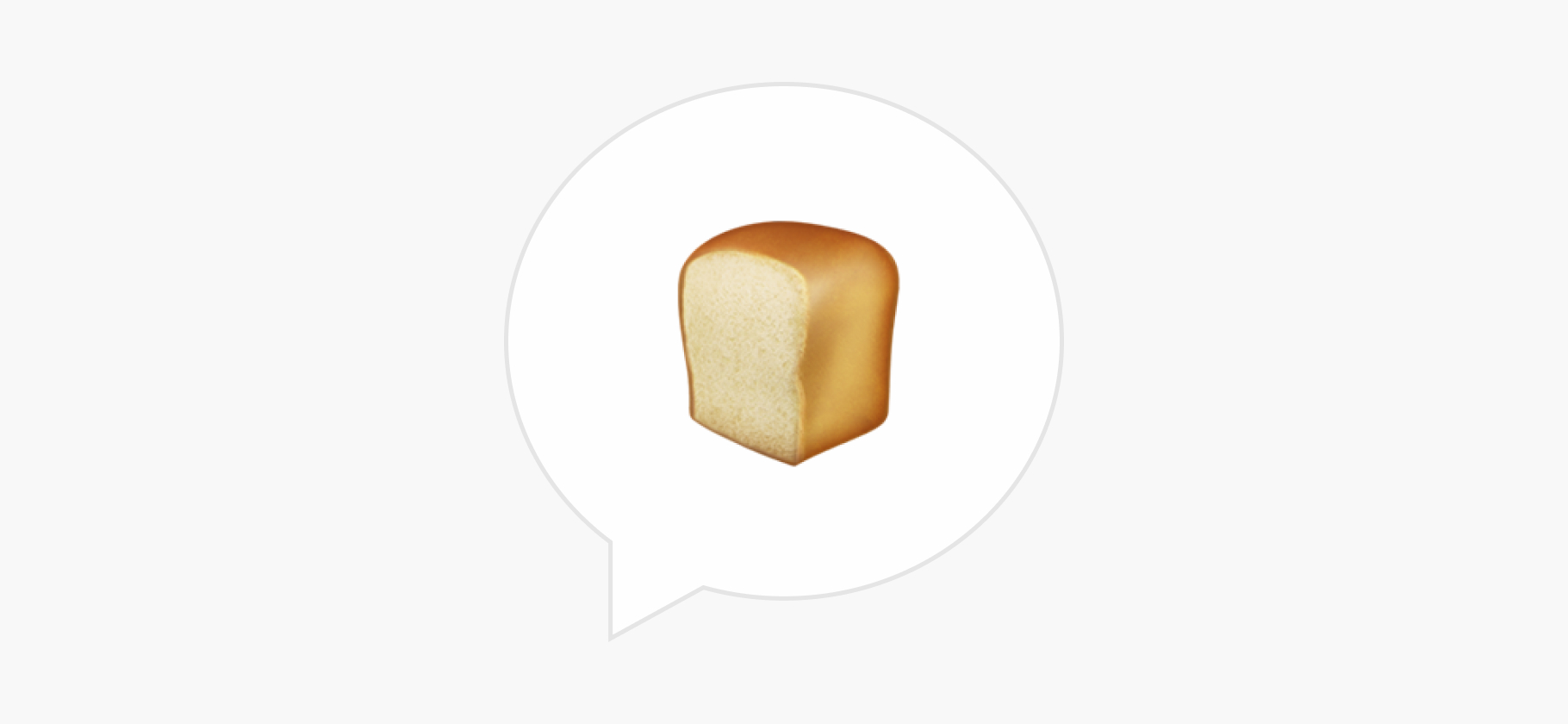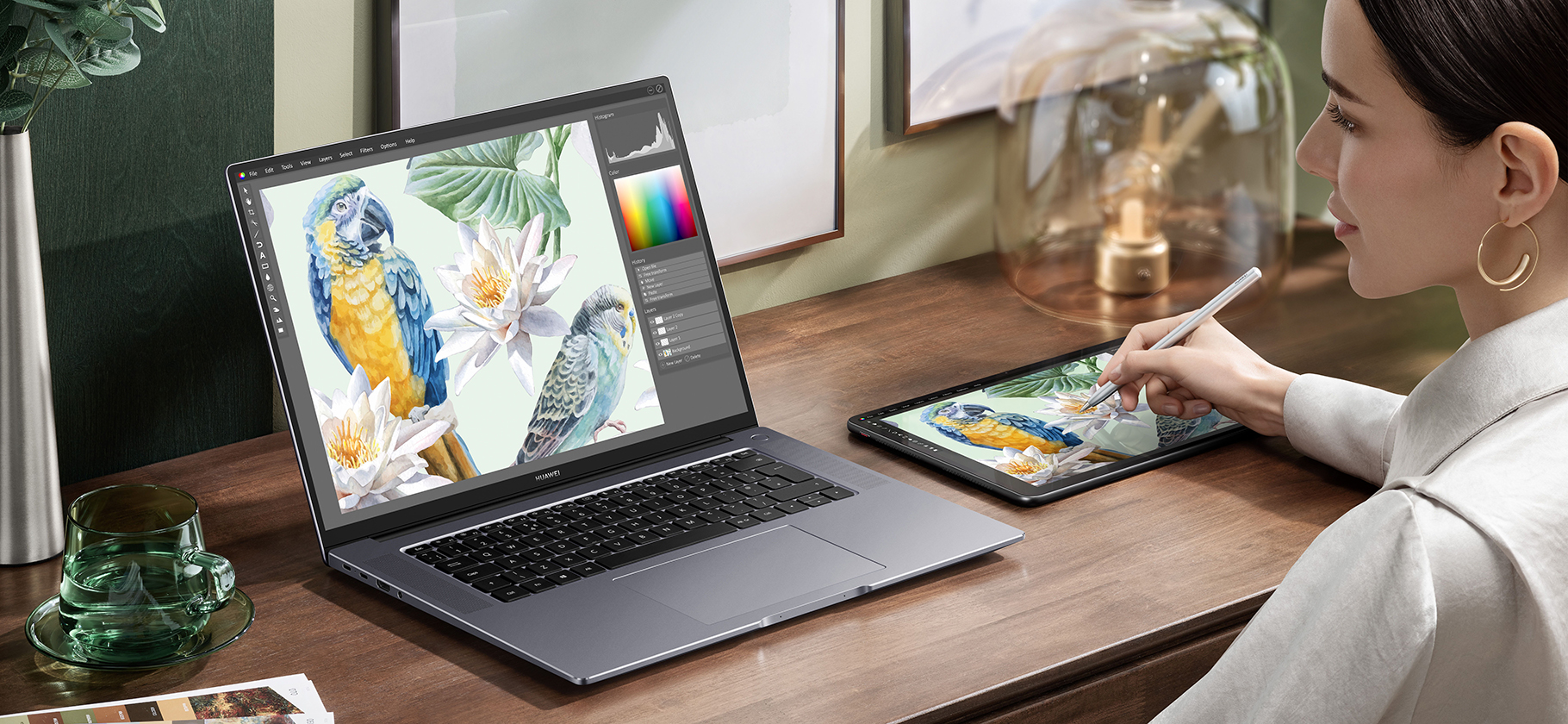Как раздавать интернет с телефона на Андроиде
Режим модема — стандартная функция Андроида, которая позволяет поделиться интернетом с другим устройством.
Это пригодится, если вам нужно подключить к интернету ноутбук или другой гаджет, а доступ к сети есть только со смартфона. Расскажу, как все провернуть.
Вы узнаете
Как раздать интернет с телефона на Андроиде
Процесс раздачи интернета может незначительно различаться в зависимости от версии операционной системы и производителя смартфона. Но общие принципы одни и те же. В качестве примера возьму Google Pixel 7.
Некоторые смартфоны на Андроиде умеют не только раздавать интернет из мобильной сети, но и выступать в роли ретранслятора вайфая: принимать беспроводной интернет от роутера и распространять его через себя, увеличивая площадь покрытия сигнала. Для этого достаточно не отключать вайфай на смартфоне создании точки доступа.
Обычно для этой цели строят mesh-сети. Но если потребность в расширении зоны покрытия возникает редко и нет особых требований к скорости интернета, проще и дешевле воспользоваться смартфоном.
До того как начать раздачу сигнала, стоит запомнить несколько полезных вещей.
Интернет на Андроиде можно раздавать по вайфаю, USB-кабелю и блютусу. Первый пособ — самый удобный и быстрый, подходит для других смартфонов, ноутбуков, умных часов и телевизоров, современных настольных компьютеров. По кабелю можно доставить интернет на старый компьютер без поддержки беспроводного соединения. А блютус выступает в качестве альтернативы. Но возможности передачи данных по этому протоколу ограничены: скорость раздачи интернета там редко превышает 1 Мбит/с.
До того как раздать сигнал, лучше установить пароль на вайфай. Так вы защитите сеть от посторонних людей. Чтобы сделать это, перейдите в «Настройки» → «Сеть и интернет» → «Точка доступа и модем» → «Точка доступа Wi-Fi» и нажмите на пункт «Пароль точки доступа».
Можно использовать латинские буквы, цифры и некоторые символы пунктуации. Минимальная длина пароля — восемь символов. Помимо пароля можно выбрать степень защиты — пункт «Защита». Самый универсальный вариант — WPA2/WPA3-Personal.
Не забудьте настроить имя сети — так точку доступа будет проще найти. Параметр под названием «Название точки доступа» находится в том же меню, что и настройка пароля.
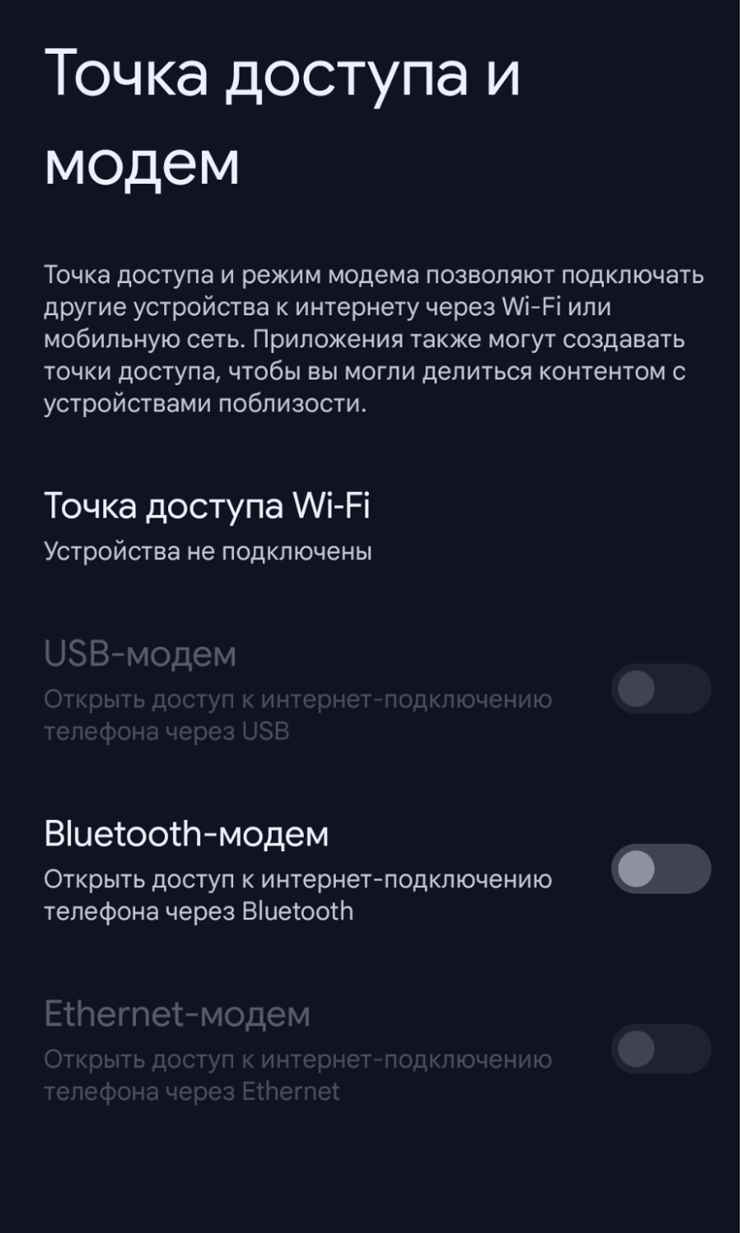
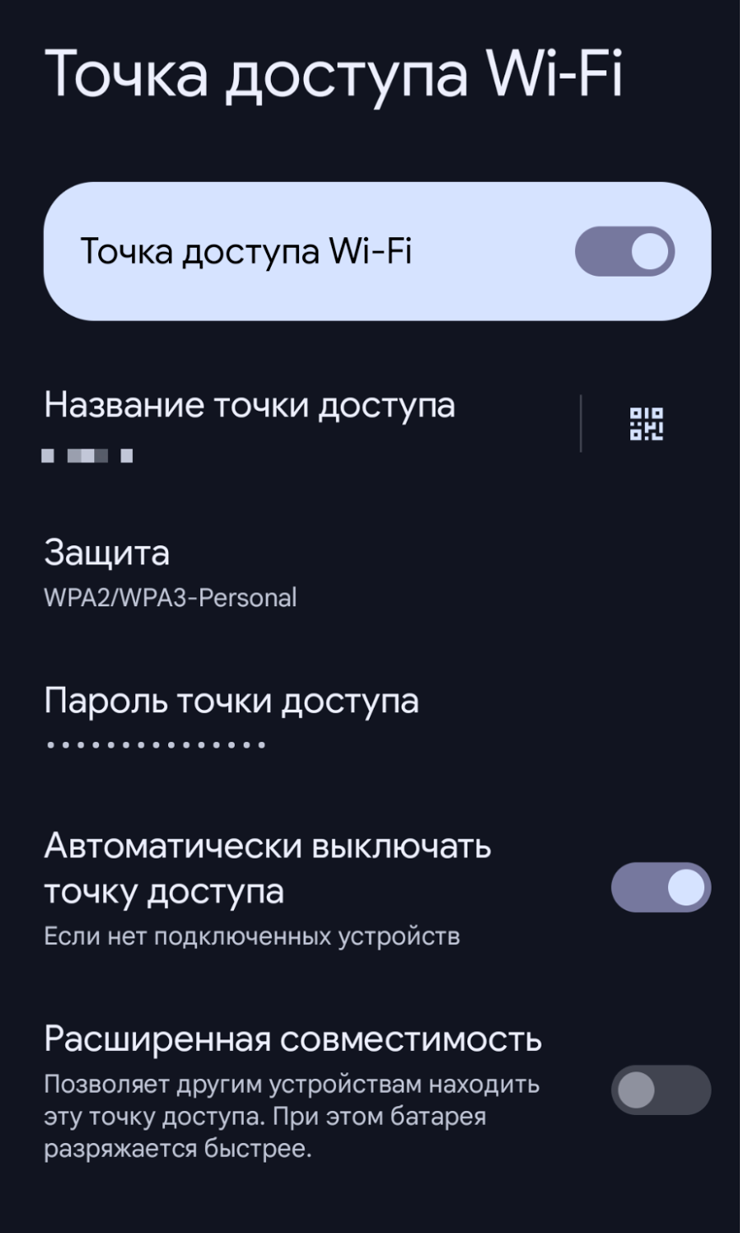
Как раздавать интернет на Андроиде через Wi-Fi
В этом режиме смартфон создает вайфай-точку, то есть выступает беспроводным роутером для подключенных устройств.
Запустить режим модема через вайфай очень просто:
- Откройте системные настройки → «Сеть и интернет» → «Точка доступа и модем».
- Перейдите в раздел «Точка доступа Wi-Fi» и активируйте одноименный переключатель.
- Подключите к новой точке доступа до 10 устройств. Процедура такая же, как при присоединении по обычному вайфаю.
Что еще стоит знать:
- На некоторых смартфонах при раздаче через вайфай можно настроить автоматическое выключение режима модема. Эта опция сработает, если к модему долго никто не подключается. Ищите ее в том же разделе настроек, в котором включали раздачу.
- Функция «Расширенная совместимость» или «Диапазон и совместимость» переводит раздачу интернета на частоту 2,4 ГГц — так к точке сможет подключиться даже совсем старая техника. Но есть и минус: этот частотный диапазон слишком зашумлен окружающими точками сигнала, что снижает стабильность работы.
- В смартфонах на Андроиде можно вынести ярлык для точки вайфай-доступа в меню быстрых настроек. Обычно он уже расположен в шторке, вызываемой свайпом вниз от верхней части экрана. Если подходящего ярлыка нет, поищите кнопку редактирования меню и закрепите нужный шорткат оттуда.
- Чтобы не вводить пароль при подключении другого смартфона, можно отсканировать QR-код с экрана раздающего устройства. Кнопка для вызова QR-кода находится рядом с пунктом «Название точки доступа» в настройках режима модема.
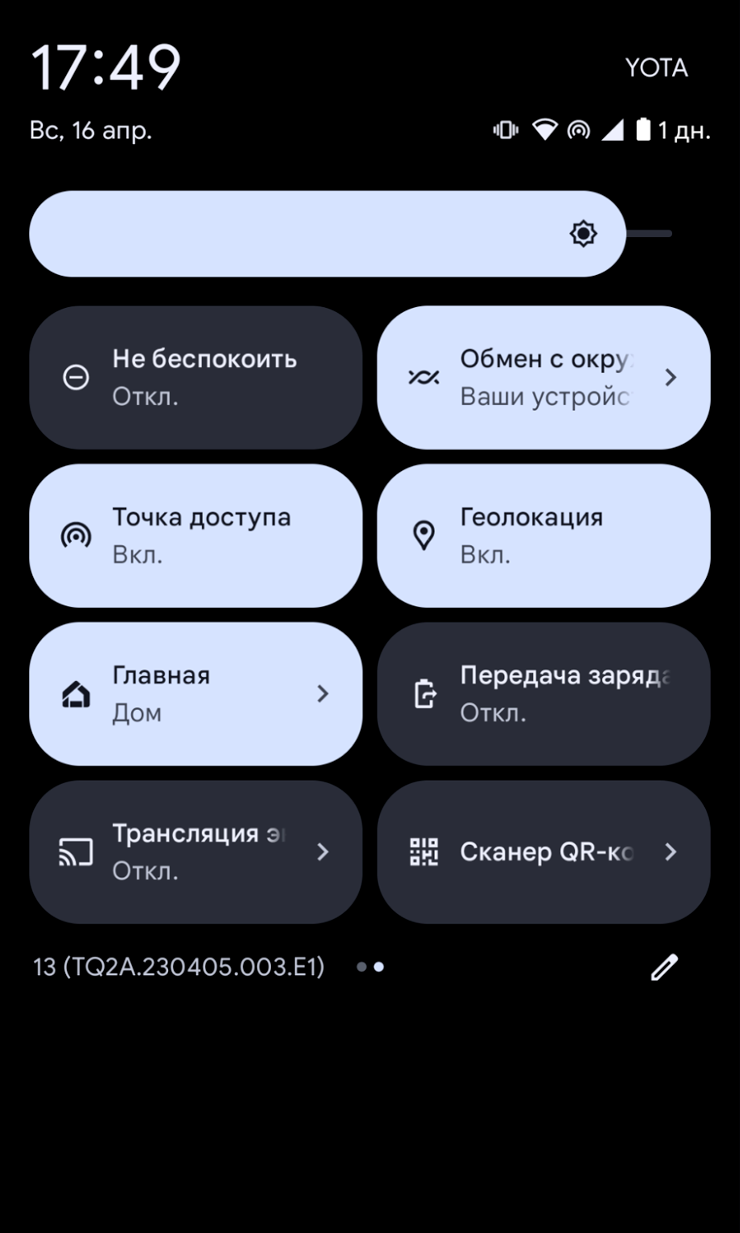
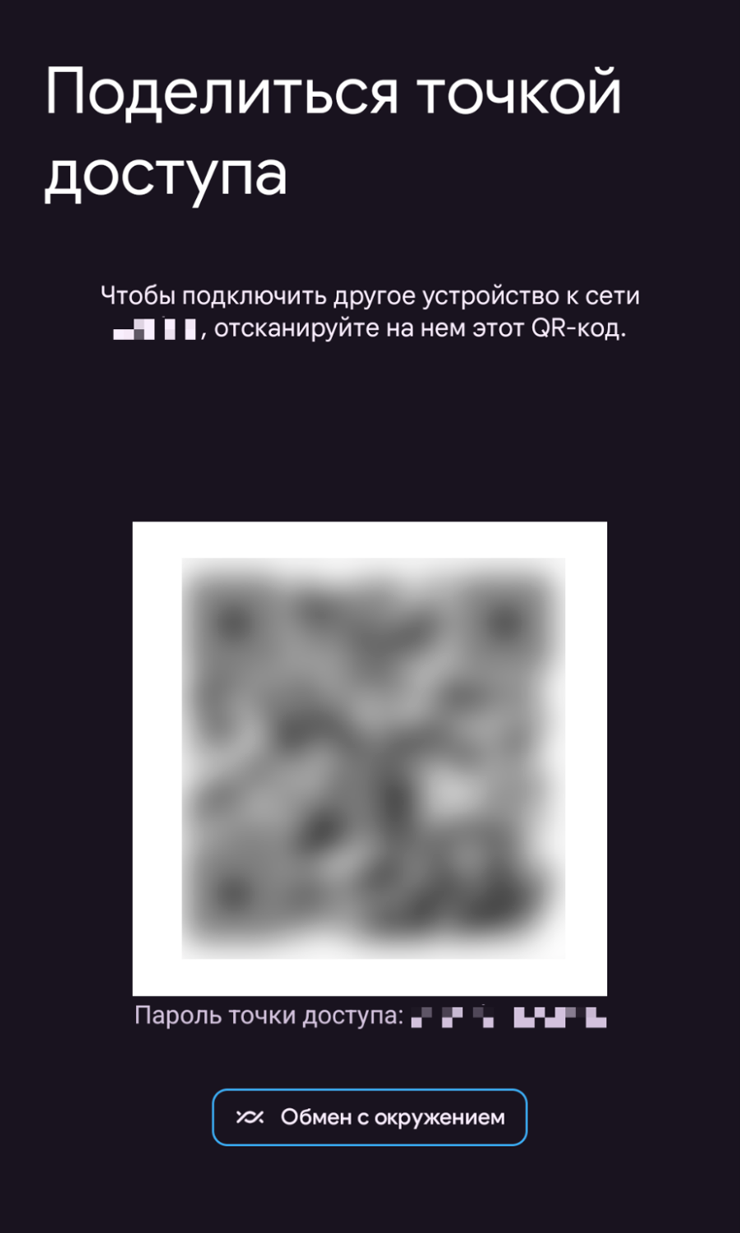
Как раздавать интернет на Андроиде через USB
Для раздачи интернета через USB понадобится кабель с возможностью передачи данных. Скорее всего, подойдет обычный провод из коробки смартфона. Еще важно, чтобы разъемы кабеля подходили и к смартфону, и к компьютеру. Например, в комплект к гаджетам с Андроидом в последние годы часто кладут шнур с USB-C на обоих концах. Но такой порт есть не на всех ПК.
Раздача интернета по USB не поддерживается компьютерами на macOS, зато работает на Windows. Процедура несложная:
- Соедините кабелем смартфон и устройство, которое будет получать сигнал.
- На смартфоне перейдите в раздел системных настроек «Сеть и интернет» → «Точка доступа и модем». Активируйте пункт «USB-модем».
- Устройство-получатель подключится к интернету автоматически.
Еще иногда можно встретить функцию «Ethernet-модем». Она аналогична режиму раздачи интернета по USB. Для нее потребуется сетевой кабель Ethernet и адаптер с разъема RJ-45 на тот, что есть в смартфоне.
Как раздавать интернет на Андроиде через Bluetooth
Блютус есть практически на всех девайсах — даже на кнопочных телефонах начала 2000-х годов. Но далеко не все поддерживают прием интернета по беспроводному каналу. Если с современными смартфонами и компьютерами проблемы вряд ли возникнут, то с другой техникой придется экспериментировать.
Расскажу про общий способ раздачи интернета по блютусу. Сначала нужно провести сопряжение двух устройств:
- На смартфоне опустите шторку свайпом вниз от верхней части экрана. Зажмите кнопку Bluetooth → «Добавить устройство».
- Активируйте блютус на устройстве, которое будет получать интернет. После обнаружения смартфона создайте с ним пару. На экранах обоих девайсов может появиться код — он должен совпадать. Если система попросит ввести пароль, попробуйте 0000 или 1234.
- На Андроиде снова откройте меню Bluetooth и нажмите на только что сопряженное устройство, чтобы подключиться к нему.
Процесс раздачи интернета по блютусу такой же, как с кабелем. Только на втором шаге нужно выбрать пункт «Bluetooth-модем» вместо «USB-модем». На компьютере с Windows могут потребоваться дополнительные шаги: перейдите в настройки блютуса в «Параметрах», найдите подключенный смартфон и в дополнительном меню выберите «Присоединиться к личной сети (PAN)».
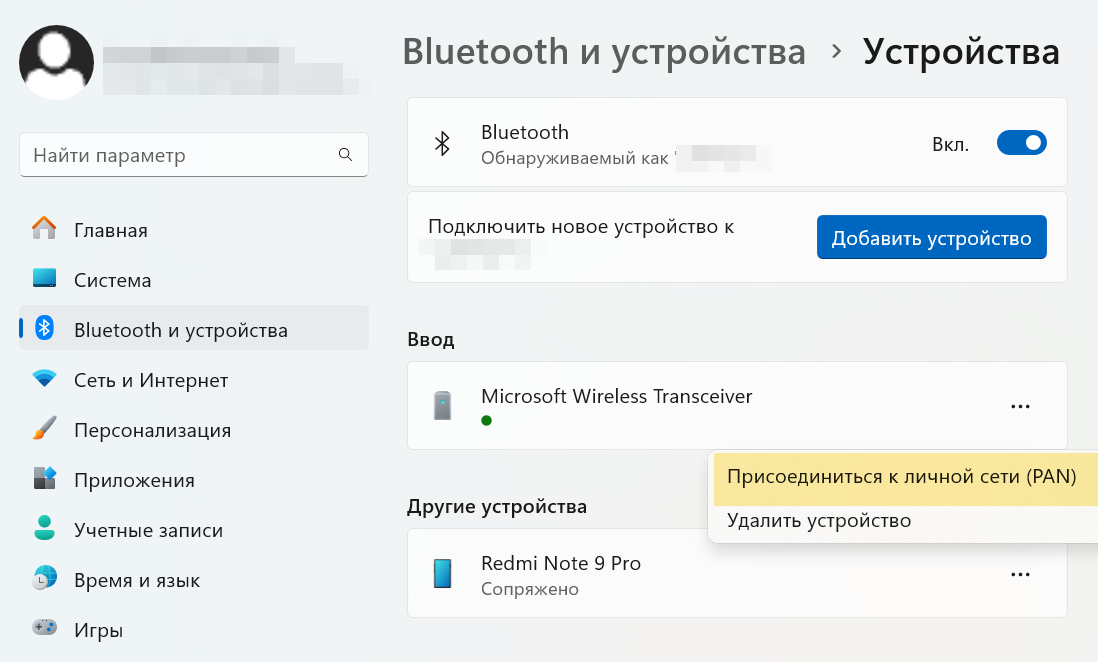
Тарифы на раздачу интернета с Андроида
В сентябре 2023 года Федеральная антимонопольная служба предписала операторам отменить плату за раздачу интернета. Все крупные провайдеры прислушались к требованию: в актуальных тарифах МТС, «Мегафона», «Билайна», «Теле-2», Yota и Т-Мобайла услуга теперь бесплатная. Трафик расходуется из основного пакета интернета.
Но у некоторых провайдеров есть опции. Например, в поддержке «Билайна» мне рассказали, что у некоторых архивных тарифов функция раздачи интернета работает по индивидуальным условиям.
Какие опции по раздаче интернета предлагают российские операторы
| Оператор | Стоимость | Условия |
|---|---|---|
| МТС | 199 ₽ в месяц | Опция «Режим модема+», добавляет к тарифу 100 Гб в месяц только для раздачи |
| «Билайн» | Персональные условия | Для некоторых архивных тарифов |
| Yota | 50 ₽ на два часа или 100 ₽ в месяц | В архивных тарифах с безлимитным трафиком |
| Т-Мобайл | 499 ₽ в месяц | Для архивных тарифов с безлимитным трафиком. Бесплатно можно раздать только 500 Мб в месяц |
Какие опции по раздаче интернета предлагают российские операторы
| МТС | |
| 199 ₽ в месяц | Опция «Режим модема+», добавляет к тарифу 100 Гб в месяц только для раздачи |
| «Билайн» | |
| Персональные условия | Для некоторых архивных тарифов |
| Yota | |
| 50 ₽ на два часа или 100 ₽ в месяц | В архивных тарифах с безлимитным трафиком |
| Т-Мобайл | |
| 499 ₽ в месяц | Для архивных тарифов с безлимитным трафиком. Можно раздать только 500 Мб в месяц |
Мы постим кружочки, красивые карточки и новости о технологиях и поп-культуре в нашем телеграм-канале. Подписывайтесь, там классно: @t_technocult